Для самостоятельно диагностики Тойоты Короллы е180 необходима диагностическая программа Techstream. Это специальная прога для диагностики исключительно автомобилей Toyota, но в нашем случае — без подключения к базам и без тех поддержки. Но для личного пользования этого более чем достаточно, тем более для начинающих диагностов. )))
В этой статье я приведу пример как установить Techstream 10 версии на свой компьютер, и совершенно бесплатно. Почему именно 10?
Всё просто, в 10-ой версии ещё можно делать активацию более простым способом чем у более поздних прог.
Как вариант, сначала установить десятку, поработать с ней, изучить, а уже потом поставить более свежую 12-ю версию. Или можно вообще начать с русифицированной Techstream v7.12, но там на столько кривой перевод, что лучше начинать изучать программу на английском языке.
Диагностическая прога Techstream 10 будет работать со сканером Nissan3Line. Перед установкой программы необходимо сначал установить драйвера для сканера, как это сделать смотрим в статье: установка драйверов
Toyota Techstream на русском языке. Как установить и русифицировать
Скачать без денег Techstream можно на сайте разработчика сканера nissan3line, ссылка: http://vdiag.net/ Заходите на сайт, выбираете Программы ->> далее в левом меню ->> Toyota Techstream. И в конце страницы находите ссылки на скачивание программы разных версий.
Установка программы
Из скаченной папки запускаем установочный файл: Techstream_Setup_V10.10.018.
В первом диалоговом окне выбираем Английский язык, и далее жмём: Next. Как изображено на фото:
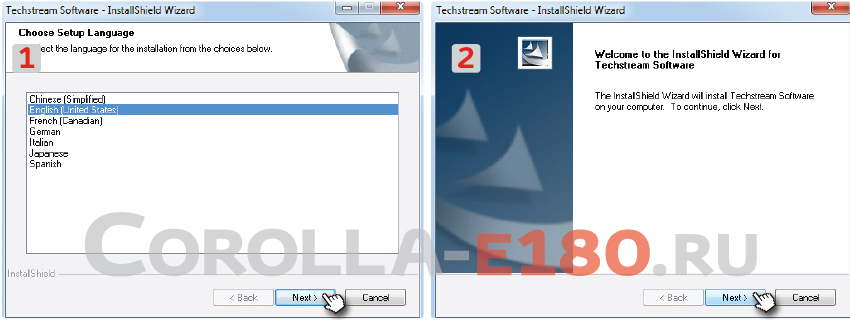
Соглашаемся с лицензией, ставим галочку на верх.
В появившемся окне прописываем: user: 123 и company: 12345, далее жмём NeXT, как на картинке:
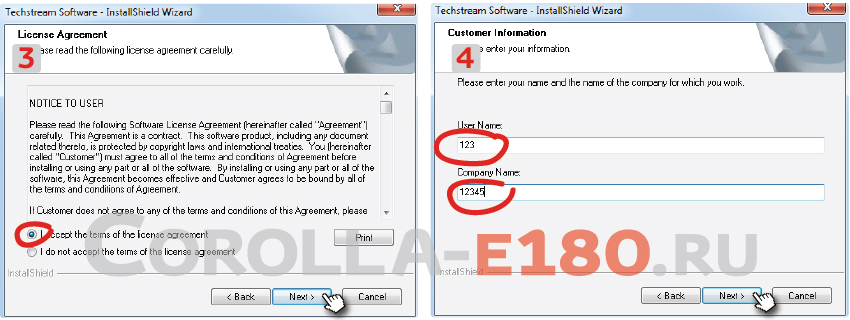
Жмём: Install и установка началась:
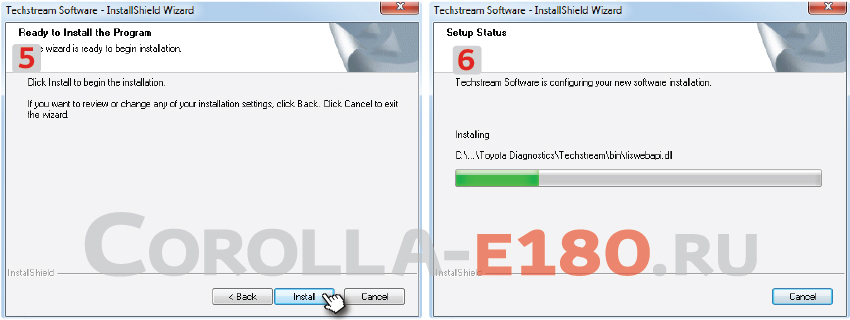
Активация
Программу пока не запускаем!
Для активации — файл:
C:Program FilesToyota DiagnosticsTechstreamEnvIT3System.ini
открываем БЛОКНОТОМ, прокручиваем файл в низ и меняем значение: TISFunction=1 на TISFunction=0. И сохраняем, как изображено на картинке:
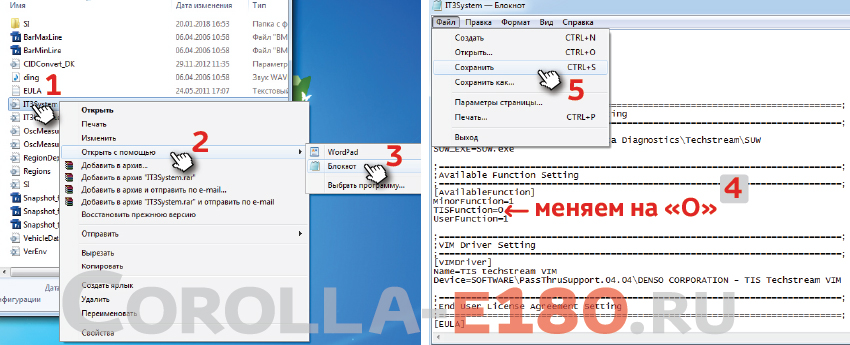
Запуск Techstream
С рабочего стола запускаем ярлык: Techstream.
В открывшемся окне выбираем: OTHER, далее Английский язык и жмём NEXT, как на фото:
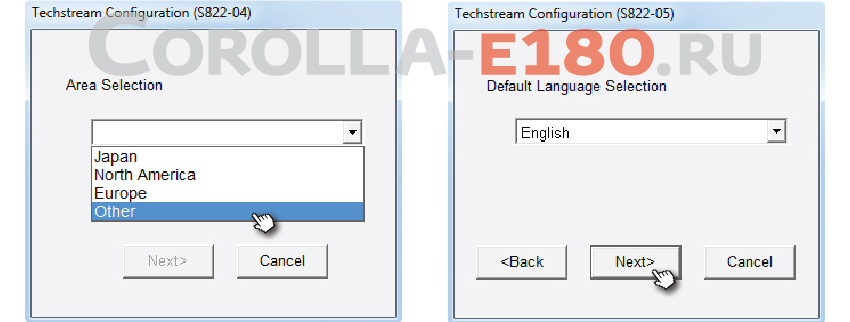
В диалоговом окне заполняем поля и жмём ОК, как изображено на картинке:
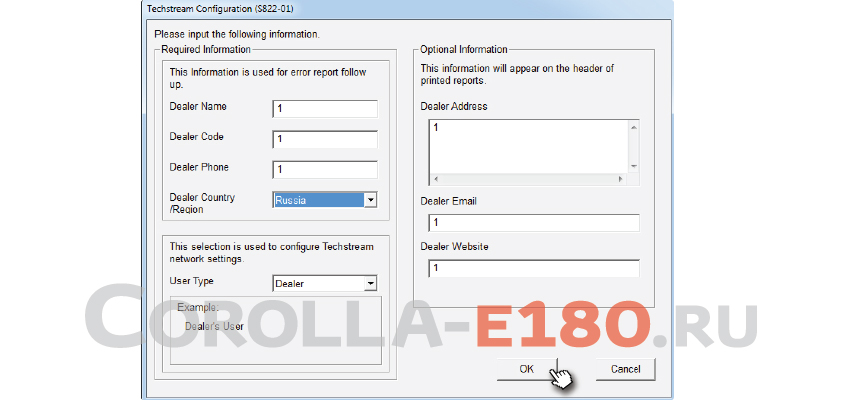
Видео инструкция как скачать и установить Toyota techstream.
Программа запустилась и готова к работе.
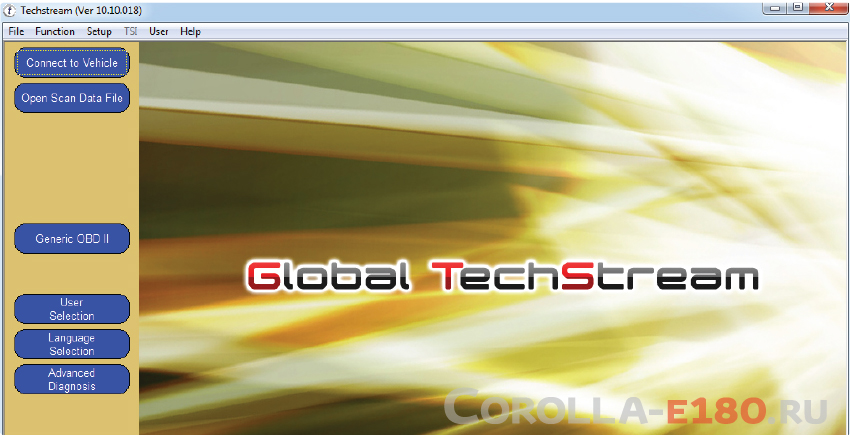
Чтобы продолжить работу с программой, необходимо подружить сканер с программой и подключиться к автомобилю. Как это сделать смотрим в статье запуск Techstream

Рейтинг статьи:
Источник: corolla-e180.ru
Установка программы для диагностики toyota techstream


Страницы: [1] 2 3 Вниз
Автор Тема: Диагностическое ПО Toyota Global TechStream (Прочитано 33044 раз)
0 Пользователей и 1 Гость просматривают эту тему.
Страницы: [1] 2 3 Вверх
- ПРИУС-клуб »
- Наш клуб »
- Общий раздел (Модераторы: Pashka, YgRex) »
- Диагностическое ПО Toyota Global TechStream

Страница сгенерирована за 0.048 секунд. Запросов: 42.
Источник: prius-club.su
Toyota techstream, установка диагностической сервисной программы.

Всем привет!Решил себе установить данную «официальную» программу, чтобы не ездить по всяким сервисам. Читает все машины Toyota, Lexus (насчёт других японцев не знаю) с разъёмом OBD2.
Возможности:
— диагностика двигателя, АКПП, ABS, VSC, SRS и др;
— считывание и стирание ошибок;
— сохранение стоп-кадров параметров двигателя с возможностью выбора списка параметров;
— вывод на экран программы до восьми графиков параметров двигателя одновременно;
— расчет потребления топлива;
— запись данных поездки; проверка «здоровья» двигателя;
— кастомизация — выключение оповещения непристегнутых ремней, время для переключения на заднюю передачу, отключение ДХО т. п.;
— различные настройки — калибровка тормозов ECB, поцилиндровое отключение форсунок и т. п.;
— прописывание датчиков давления шин.
Шнур нашёл на Алиэкспресс, ссылка здесь.
Версия 13.00.022 здесь

Версия шнура RL, он лучше и стабильнее в подключении. Продавец Вам отправит шнур и диск в комплекте (там все необходимые программы, ключи и обучающее китайское видео). Если не подойдёт ПО или сломается диск при транспортировке, продавец в сообщении по запросу даст ссылку на ПО.
Дальше начинается самое сложное- установка. Не спешите сразу подключать что-то, делайте по инструкции ниже!
Первое: установка драйвера для шнура


— отключаете антивирусную программу т.к в пакете с драйверами есть программа (!не вредоносная!) FirmwareUpdateTool, которую антивирус не считает таковой и удаляет;
— Создаёте 2 папки на диске C:Program Files (x86) (64 бита) или C:Program Files (32 бита): XHorse Electronics в ней создаем еще одну папку MVCI Driver for TOYOTA TIS;
— распаковываете драйвер для Вашего кабеля и перекидываете содержимое архива в созданную Вами ранее папку MVCI Driver for TOYOTA TIS;
— вставляете кабель в USB-порт, компьютер обнаружит неопознанное устройство. Очень важно! Когда начнётся автоматический процесс установки драйверов его нужно отменить и устройство будет не определено;
— переходите в диспетчер устройств : Пуск / панель управления / Диспетчер устройств, там есть неопознанное устройство с желтым восклицательным знаком : М-VCI, нажимаете правой клавишей по нему и выбираете «обновить драйвер»;
— в открывшимся окне будет 2 пункта, выбираете второй пункт : Выполнить поиск драйверов на этом компьютере;
— в следующем окне нажимаете кнопку ОБЗОР и через проводника находите Вашу папку с драйверами на диске C:Program Files (x86) (64 бита) или C:Program Files (32 бита) XHorse ElectronicsMVCI Driver for TOYOTA TIS,
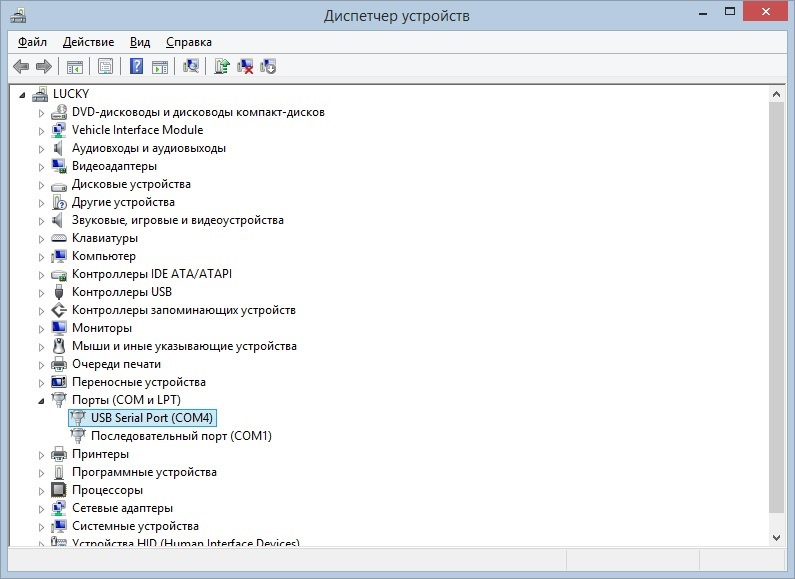
нажимаем ДАЛЕЕ и далее неопознанное устройство должно стать «нормальным».
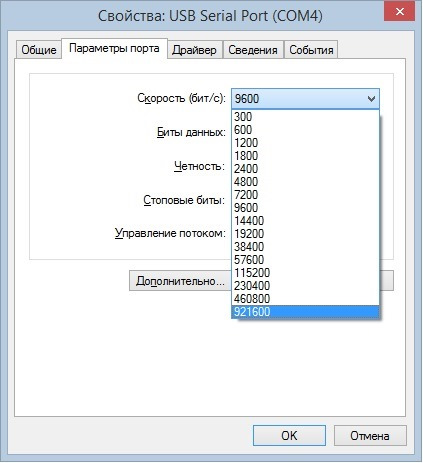
Также выставляете максимальную скорость порта;
— для уверенности, что драйвера встали не криво, запустите программу FirmwareUpdateTool которая находится в папке с драйверами и нажмите кнопку «Device Info», должно отобразиться так:
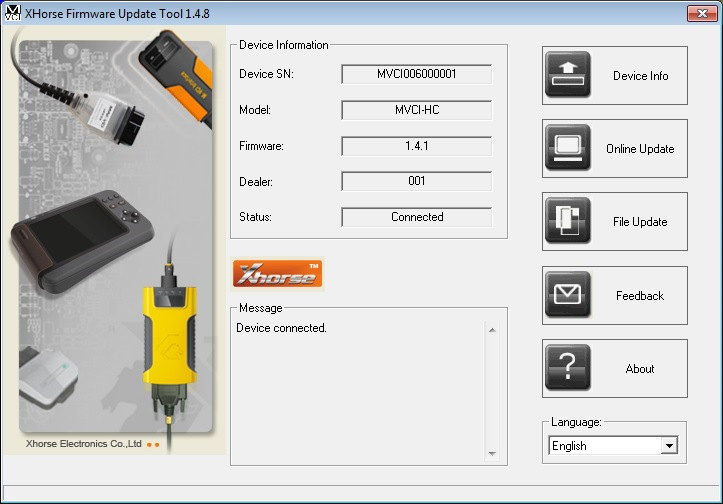
Второе: установка Toyota Techstream
— выбираем нашу программу на диске. При установке попросит ввести «Company name» ставим, что в голову придёт)));
— после завершения установки, программу не запускайте!
—Чтобы активировать программу, нужно в файле C:Program FilesToyota DiagnosticsTechstreamEnvIT3System.ini найти строчку TISFunction=1 и «1» сменить на «0» и сохранить изменения.
— находите 2 файла с расширением *.ini, находятся они в архиве с драйверами на диске в папке «ProgramFilesFolder» IT3UserCustom.ini и IT3System.ini ;
— добавляете их в папку с уже установленной программой : С:Program Files (x86) или Program FilesToyota DiagnosticsTechstreamEnv, копируете с заменой.
Третье: привязка шнура к программе
Открываем Редактор Реестра Windows (чтобы открыть реестр windows 8, вам на своем компьютере нужно выполнить следующие действие: Для более быстрого открытия реестра windows 8 нажмите комбинацию клавиш Win+R После чего на вашем компьютере откроется окошко для выполнения различных команд windows 8. Чтобы продолжить и открыть реестр windows 8, вам нужно в специальном окошке ввести команду regedit и нажать на кнопку «OK»), на Windows 8.1 x64 путь такой:
[HKEY_LOCAL_MACHINESOFTWAREPassThruSu pport.04.04DENSO CORPORATION — TIS Techstream VIM]
Но однозначно должна быть папка PassThruSu pport.04.04 и в ней подпапка (у меня DENSO CORPORATION — TIS Techstream VIM) в ней должны быть такие параметры
«Name»=»XHorse — MVCI»
«Vendor»=»XHorse ELECTRONICS Co., Ltd.»
«ConfigApplication»=»C:\Program Files (x86)\XHorse Electronics\MVCI Driver for TOYOTA TIS\FirmwareUpdateTool.exe»
«FunctionLibrary»=»C:\Program Files (x86)\XHorse Electronics\MVCI Driver for TOYOTA TIS\MVCI32.dll»
«APIVersion»=»04.04»
«ProductVersion»=»1.1.0»
«ProtocolsSupported»=»J1850VPW:1, J1850PWM:1, CAN:1, ISO9141:1, ISO14230:1, ISO15765:1»
«J1850VPW»=dword:00000001
«J1850PWM»=dword:00000001
«ISO9141″=dword:00000001
«ISO14230″=dword:00000001
«CAN»=dword:00000001
«ISO15765″=dword:00000001
«SCI_A_ENGINE»=dword:00000000
«SCI_A_TRANS»=dword:00000000
«SCI_B_ENGINE»=dword:00000000
«SCI_B_TRANS»=dword:00000000
Также есть раздел
[HKEY_LOCAL_MACHINESOFTWAREPassThruSupport.04.04DENSO CORPORATION — TIS Techstream VIMParameter]
«Baudrate»=dword:0001c200
«Comport»=dword:00000005
«Connect»=dword:00000000
«Interface»=»AUTOMATIC»
«Firmware»=»x»
«LE»=dword:00000000
«LN»=dword:00000001
«SN»=dword:00000000
Подключаете MVCI кабель в USB интерфейс, запустите программу, при запуске программы у вас вылезет окно в котором вам нужно будет выбрать «Area selection» -«выбор области» в нашем случае, для какого рынка машина произведена, Далее выбор языка, Английский, далее забиваем все пустые чем угодно, в пункте «repairer region»

можете найти Russia, North America, Europe, Other или Japan и выбрать.
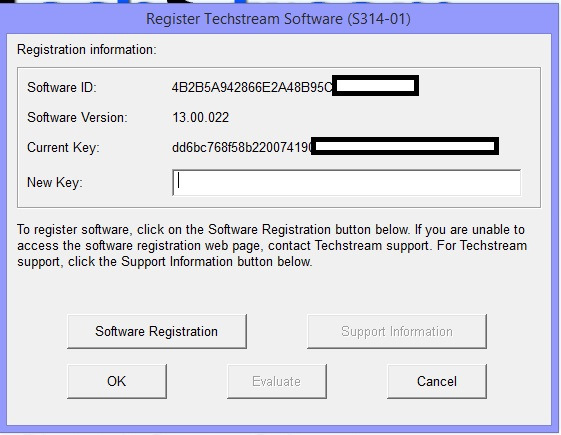
Кстати в каждом регионе надо будет ввести ключ, он тоже есть на диске, один и тот же.
Запускаете Techstream. Перейдите на Setup | VIM select откроется меню в нем должно быть

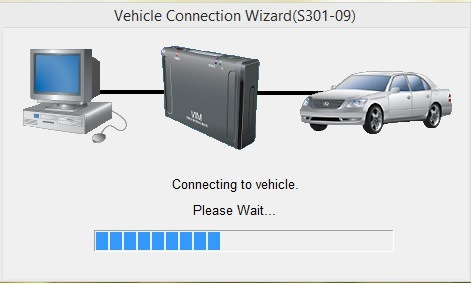
затем нажмите кнопку “Connect to Vehicle” в Techstream. Если все работает, то вам будет предложено подтвердить автомобиль/года/модель и вы получите доступ к диагностическому интерфейсу. Если нет, то:
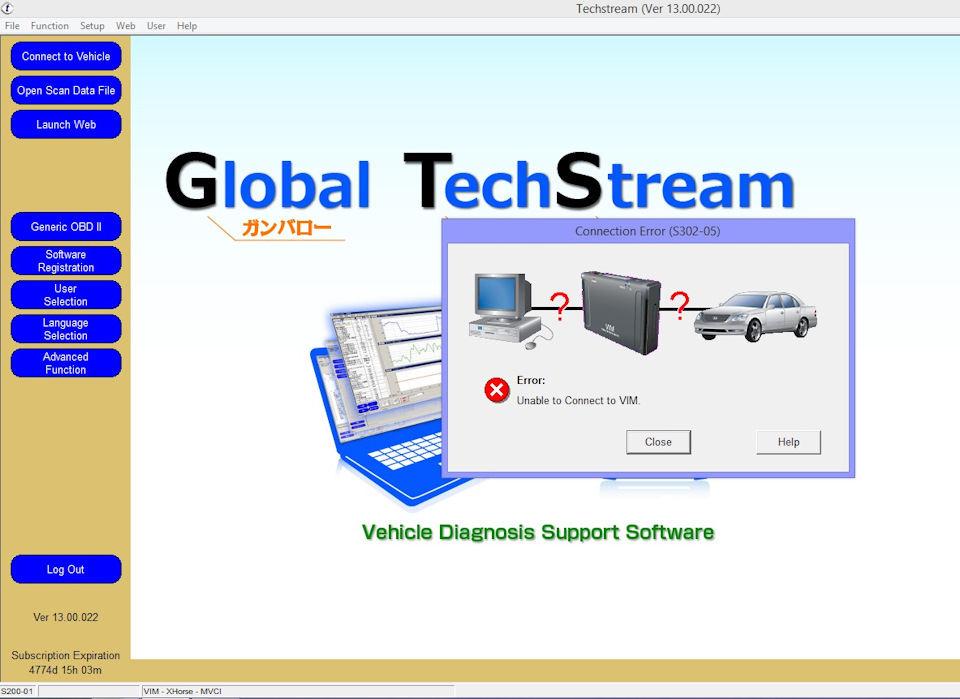
, тогда ищите решение выше, что-то пропустили.
Программа не имеет поддержки русского языка, во всяком случае кто-то пробовал её русифицировать, но это было в старых версиях. Период бесплатного пользования 5000 дней, я думаю этого вполне хватит.
Теперь можно спокойно выполнять разные калибровки и проверки систем, некоторые из них (кстати все операции можно сохранять в лог)
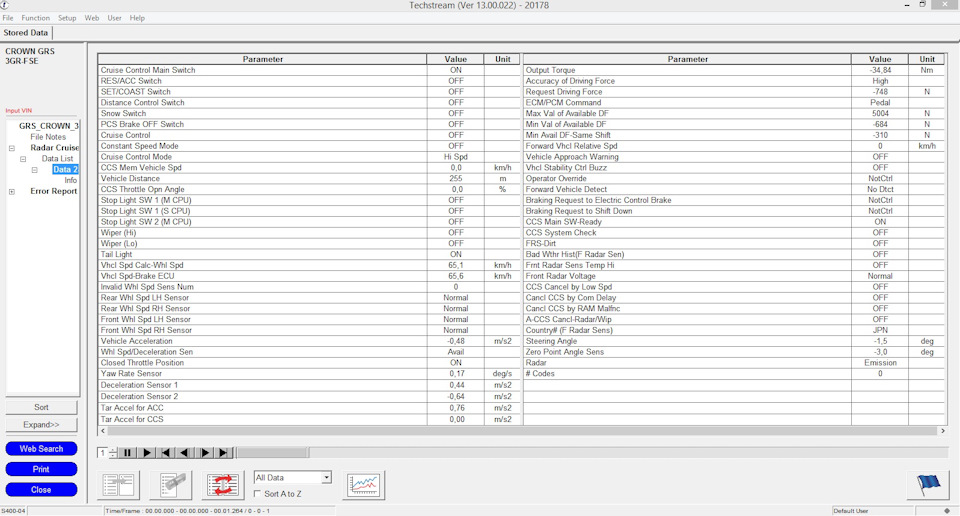

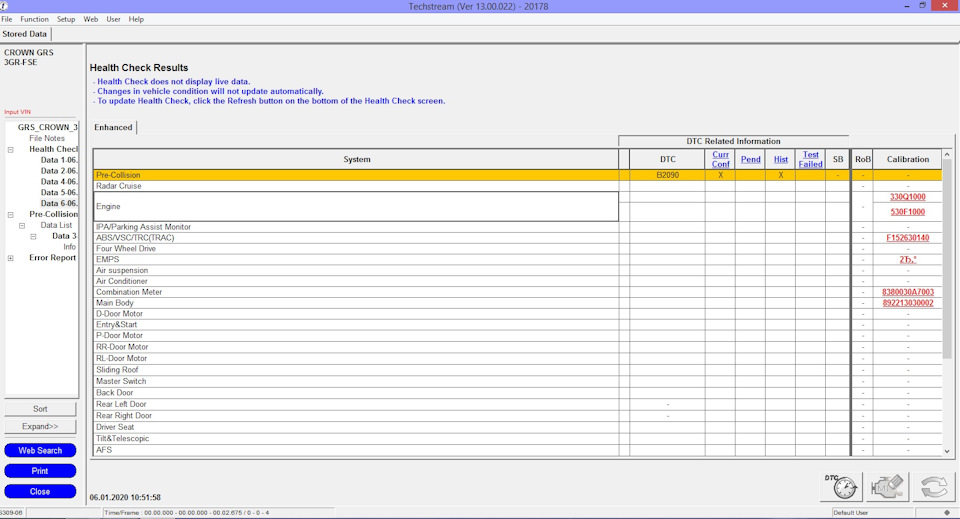
Всё с переводчиком правда, но это не представляется сложным в мире наших технологий.
Я уже окупил этот шнур на 1000% и всем советую! Удачи!
Источник: www.drive2.ru